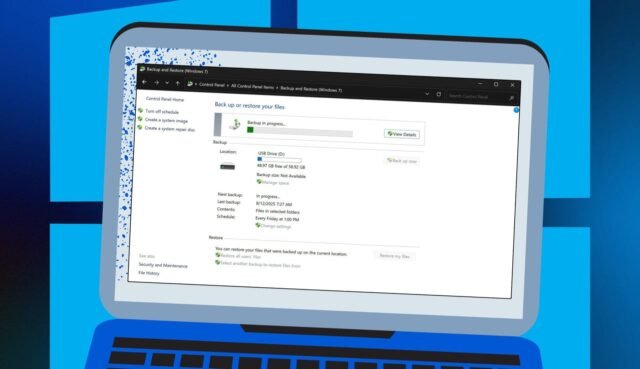ZDNET galvenie pārņemšana
- Home windows ir slēpts rezerves rīks Home windows 10 un 11.
- Tas var saglabāt failus diskos, diskdziņos vai tīkla vietās.
- Novecojis ar Microsoft, tāpēc sagaidiet gadījuma rakstura kļūdas.
Regulāra failu dublēšana vienmēr ir laba ideja, tikai gadījumā, ja kāds svarīgs vai neaizvietojams ir pazudis. Tādēļ jūs varat pievērsties dažādām programmām. Wager pati Home windows ir iebūvēts rezerves rīks, kas ir vienkāršs un elastīgs. Nozveja ir tāda, ka jūs, iespējams, pat nezināt, ka tā pastāv.
Šī funkcija, kas nosaukta par Merely Home windows dublējumu, ļauj izvēlēties, kuras mapes un failus dublēt. Varat dublēt tikai atlasīt failus vai visas Home windows mapes. Jums vajadzētu būt iespējai dublējumā iekļaut visu sistēmas attēlu, ja jums kādreiz būs jāatjauno logi.
Ierobežojums šeit ir tāds, ka sistēmas attēlu nevar saglabāt noņemamos multividei. Wager, lai to izdarītu atsevišķi, vienmēr varat izmantot sistēmas attēla rīku.
Arī: Home windows ir slepens atkopšanas rīks – lūk, kā to atrast un izmantot
Turklāt jūs varat saglabāt dublējumu ierakstāmā kompaktdiskā vai DVD, ārējā cietajā diskā vai tīkla vietā. Jūs varat arī iestatīt rezerves kopiju regulāri. Rīks darbojas tāpat Home windows 10 un 11.
Wager kā vienmēr, šeit ir žaga. Šo Home windows rezerves versiju kopš tā laika Microsoft ir novecojusi, kas nozīmē, ka tā vairs netiek atbalstīta vai atjaunināta. Rezultātā, izmantojot rīku, jūs varētu saskarties ar problēmām un kļūdām.
Pēc manas pieredzes tas parasti darbojas droši. Tomēr pēdējās reizes, kad es mēģināju izmantot tīkla koplietošanu kā rezerves galamērķi, es saņēmu kļūdu, ka norādīto tīkla atrašanās vietu nevar izmantot. Lai gan es apstiprināju, ka tīkla ceļš, akreditācijas dati un citi iestatījumi ir pareizi, es turpināju iegūt tādu pašu kļūdu. Esmu redzējis citu Home windows lietotāju ziņas, kas sūdzas par to pašu problēmu. Jūsu nobraukums var atšķirties, taču, izvēloties rezerves galamērķi, paturiet to prātā.
Arī: Jūsu Home windows 11 personālajam datoram ir slepena avārijas izslēgšanas funkcija – lūk, kā to izmantot
Lai pievienotu noslēpumu, Microsoft piedāvā jaunāku rīku, kas pazīstams arī kā Home windows dublējums. (Jā, Microsoft mīl izmantot tos pašus nosaukumus dažādos produktos, lai sajauktu cilvēkus.) Jaunākā Home windows dublēšana ir paredzēta, lai dublētu un atjaunotu noteiktus failus un iestatījumus. Galvenais mērķis ir palīdzēt jums pāriet no viena datora uz otru. Turpretī vecāks mantotais Home windows dublējums, ko es šeit aptveru, darbojas vairāk kā tradicionālā rezerves programmatūra.
Abi rīki kalpo viņu mērķim. Wager lūk, kā darbojas vecāks, mantotais Home windows dublējums un kā to izmantot, lai dublētu visu, ko vēlaties, jebkurā vietā, kur vēlaties.
Pirmkārt, jūs vēlēsities iestatīt plašsaziņas līdzekļus dublējuma glabāšanai. Šim nolūkam jūs varat izvēlēties kompaktdisku vai DVD, ārēju USB diskdzini vai tīkla koplietošanu. Parasti es izmantoju ārēju disku. Pārliecinieties, ka plašsaziņas līdzekļi ir savienoti un ir pietiekami daudz vietas. Atkarībā no failu skaita un rezerves lieluma jūs vēlaties vismaz 16 GB līdz 32 GB krātuves.
Parādīt vairāk
Ja vēlaties izmantot ārēju USB diskdzini, atlasiet atbilstošo nākamo ekrānu. Noklikšķiniet uz Tālāk.
Parādīt vairāk
Ja vēlaties mēģināt saglabāt dublējumu tīkla koplietošanā, noklikšķiniet uz pogas, lai iegūtu “Saglabāt tīklā”. Ievadiet NAS vai tīkla diska nosaukumu un noklikšķiniet uz Pārlūkot. Jums tiks piedāvāts ievadīt tīkla lietotājvārdu un paroli. Nolaižamajā izvēlnē atlasiet koplietošanas vārdu un mapi, kurā vēlaties saglabāt dublējumu. Noklikšķiniet uz Labi. Ievadiet savu lietotājvārdu un paroli tīkla akreditācijas sadaļā. Vēlreiz noklikšķiniet uz Labi, lai turpinātu.
Arī: kā kontrolēt logus ar tremendous dieva režīmu (un baudīt iestatījumus visaptverošai)
Kā jau teicu iepriekš, mēģinot izmantot tīkla koplietošanu, jo rezerves atrašanās vieta man manā galā izraisa kļūdu. Tas ir viens no iemesliem, kāpēc es šajā brīdī vienmēr izmantoju ārēju disku.
Parādīt vairāk
Nākamajā ekrānā varat izvēlēties ļaut Home windows atlasīt, kurus failus dublēt. Tādā gadījumā dublējumā būs iekļautas mapes un faili jūsu bibliotēkās, tie, kas atrodas jūsu darbvirsmā, un noklusējuma vietas jūsu lietotāja profilā. Pretējā gadījumā jūs varat izvēlēties, kuras mapes un failus vēlaties dublēt. Parasti es izvēlos iespēju ļaut man izvēlēties. Veiciet savu izvēli un noklikšķiniet uz Tālāk.
Parādīt vairāk
Nākamajā ekrānā iestatiet grafiku, kurā vēlaties sākt dublējumu. Noklikšķiniet uz saites, lai uzzinātu “Mainīt grafiku”, un izvēlieties, cik bieži dublējumam vajadzētu darboties, kurā dienā un kurā laikā. Parasti piektdienas pēcpusdienā es sāku rezerves daļu, lai sāktu vienu reizi nedēļā. Kad esat gatavs, noklikšķiniet uz Labi.
Parādīt vairāk
Parastā ekrānā pārskatiet iekļautās mapes un grafiku. Ja jums ir jāveic kādas izmaiņas, noklikšķiniet uz aizmugures bultiņas augšpusē, lai atgrieztos pie visiem iepriekšējiem ekrāniem. Pretējā gadījumā noklikšķiniet uz pogas “Saglabāt iestatījumus un palaidiet dublējumu”. Sākotnējais ekrāns norāda, ka notiek jūsu rezerves kopija. Kad šis statuss pazūd, rezerves kopija ir pabeigta.
Arī: vai nevarat uzlabot savu Home windows 10 PC? Jums ir 5 iespējas – un 2 mēneši, lai izlemtu
Parādīt vairāk
Tagad ceļosim uz nākotni, kad rezerves kopija regulāri darbojas. Daži no dublējumā iekļautajiem failiem tagad trūkst vai ir bojāti, un jums tie ir jāatjauno. Atgriezieties dublējumā un atjaunojiet (Home windows 7) logu un noklikšķiniet uz pogas apakšā, lai iegūtu “atjaunot manus failus”.
Parādīt vairāk
Nākamajā ekrānā noklikšķiniet uz Meklēt, ja zināt failu pilnu vai daļēju nosaukumu, kuru vēlaties atjaunot. Pretējā gadījumā noklikšķiniet uz “Pārlūkot failus”, lai pārlūkotu starp visiem dublētajiem failiem un atlasītu noteiktus failus vai “Pārlūkot mapēm”, lai pārbaudītu visas dublētās mapes un atlasītu noteiktu mapi. Izpētiet dublējumu, līdz atrodat dublēto mapju vai failu atrašanās vietu. Atlasiet failus, kurus vēlaties atjaunot, un noklikšķiniet uz pogas Pievienot failus.
Arī: kā notīrīt kešatmiņu jūsu Home windows 11 datorā (un kāpēc tas ievērojami uzlabo veiktspēju)
Parādīt vairāk
Atpakaļ pie parastā ekrāna noklikšķiniet uz Tālāk. Pēc tam jums jautā, vai vēlaties atjaunot failus sākotnējā vietā vai citā vietā. Ja trūkst failu, varat tos atjaunot sākotnējā vietā. Ja tie joprojām pastāv, guess netiks atvērti vai nav bojāti, iespējams, vēlēsities tos atjaunot citā vietā. Kad esat gatavs, noklikšķiniet uz atjaunot.
Parādīt vairāk
Lai arī Home windows dublēšana ir novecojusi un Microsoft to vairs neatbalsta, tā joprojām darbojas, vismaz lielākajā daļā nosacījumu. Šī iemesla dēļ ir vērts izmantot, ja jums ir nepieciešams ērts iebūvēts rīks, lai dublētu un atjaunotu vissvarīgākos un neaizvietojamos failus.
Arī: Jūsu pilns Home windows 11 jaunināšanas ceļvedis: viss jāzina – pirms nolaižot Home windows 10
Iegūstiet rīta labākos stāstus katru dienu ar mūsu iesūtni Tech šodien biļetens.